掌握 Visual Studio Code 的快捷键能显著提升 macOS 上的编码效率。基础编辑与搜索包括 Cmd + C/X/V 复制、剪切、粘贴,Cmd + Z 撤销,Cmd + F 查找及 Opt + Cmd + F 替换。光标与代码行操作如 Opt + ↑/↓ 移动当前行,Shift + Opt + ↑/↓ 复制一行,Cmd + Enter 插入新行...
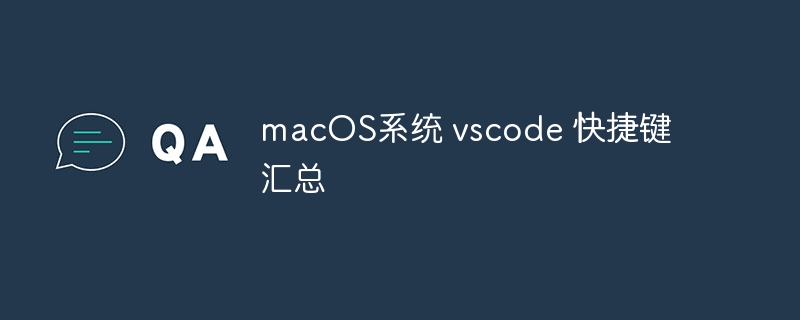
掌握 Visual Studio Code 的快捷键是在 macOS 上提升编码效率的关键一步。熟练运用这些组合键,可以极大减少对鼠标的依赖,让你的开发流程更加流畅。下面针对不同场景对常用快捷键进行分析和汇总。
基础编辑与搜索
- Cmd + C:复制当前选中的内容。
- Cmd + X:剪切当前选中的内容或整行。
- Cmd + V:在光标位置粘贴内容。
- Cmd + Z:撤销上一步操作。
- Cmd + Shift + Z:重做,恢复被撤销的操作。
- Cmd + F:在当前文件中查找。
- Opt + Cmd + F:在当前文件中替换。
- Cmd + G:查找下一个匹配项。
- Shift + Cmd + G:查找上一个匹配项。
- Opt + ↑ / ↓:将当前行向上或向下移动。
- Shift + Opt + ↑ / ↓:在当前行的上方或下方复制一行。
- Cmd + Enter:在当前行的下方插入一个新行,光标不移动。
- Shift + Cmd + Enter:在当前行的上方插入一个新行。
- Opt + Cmd + ↑ / ↓:在当前光标的上方或下方创建多光标。
- Cmd + D:选中光标所在处的单词,连续使用会选中下一个相同的单词,进入多光标编辑模式。
- Cmd + /:快速添加或取消行注释。
- Shift + Opt + A:快速添加或取消块注释。
- Cmd + P:快速打开文件。输入文件名即可搜索并跳转。
- Ctrl + G:跳转到指定行。
- F12:跳转到变量或函数的定义处。
- Opt + F12:在当前位置以小窗形式查看定义,无需跳转。
- Ctrl + -:返回上一个光标位置。
- Ctrl + Shift + -:前进到下一个光标位置。
- Cmd + B:切换侧边栏的显示与隐藏。
- Cmd + \:将当前编辑器一分为二。
- Ctrl + Tab:在打开的文件标签页之间切换。
- Cmd + N:新建一个未保存的文件。
- Cmd + O:打开文件选择器。
- Cmd + S:保存当前文件。
- Shift + Cmd + S:另存为。
- Cmd + W:关闭当前文件标签页。
- Cmd + Shift + W:关闭整个 VS Code 窗口。
- Ctrl + `:显示或隐藏集成终端。
- Cmd + Shift + P:打开命令面板。这是 VS Code 最核心的功能之一,你可以通过它执行几乎所有命令。
- Shift + Opt + F:对整个文档进行代码格式化。
- F5:启动调试会话。
- Shift + F5:停止调试会话。
- Cmd + K V:在侧边栏中打开 Markdown 文件的预览。
光标与代码行操作
这部分快捷键对于代码的微调和重构非常有帮助,能够实现精准、高效的编辑。
代码导航与视图
在大型项目中,快速定位文件和代码是至关重要的能力。
文件与窗口管理
集成功能与其他
VS Code 的强大之处在于其深度集成的各类功能,使用快捷键可以瞬间调用它们。
自定义你的快捷键
VS Code 允许用户根据自己的习惯修改快捷键。你可以通过命令面板(Cmd + Shift + P)轻松访问设置界面。
1. 按下 Cmd + Shift + P 打开命令面板。 2. 输入 "Keyboard Shortcuts" 或 "键盘快捷方式"。 3. 选择 "首选项: 打开键盘快捷方式" (Preferences: Open Keyboard Shortcuts)。
在这个界面中,你可以搜索特定的命令,查看其当前的快捷键绑定,并根据需要进行修改。将快捷键调整为自己顺手的组合,能进一步提升工作效率。





























